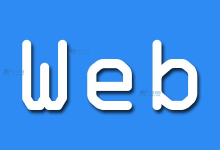云主机远程操作及其控制方法和步骤,随着云计算技术的普及,越来越多的企业和个人选择使用云主机来部署应用和存储数据,与传统的物理服务器相比,云主机提供了更高的灵活性、可扩展性和成本效益,通过远程连接,用户可以对云主机进行各种操作,包括管理操作系统、配置网络、安装应用程序等,本文将详细介绍云主机远程可以做哪些操作,以及如何通过远程控制的方法和步骤来实现这些操作。, ,1、系统管理,通过远程连接,用户可以对云主机的操作系统进行管理,包括安装和卸载软件、更新系统补丁、管理用户账户和权限等。,2、网络配置,用户可以配置云主机的网络设置,例如修改IP地址、子网掩码、网关、DNS等,以满足不同的网络需求。,3、数据管理,用户可以对云主机上的数据进行管理,包括上传、下载、备份和恢复数据等。,4、应用部署,用户可以在云主机上部署各种应用程序,例如Web服务器、数据库、邮件服务器等。,5、监控与维护,用户可以监控云主机的性能指标,例如CPU、内存、磁盘使用情况等,并根据需要进行优化和维护。, ,1、使用SSH远程连接(以Linux云主机为例),步骤1:在本地计算机上安装SSH客户端(如PuTTY或OpenSSH)。,步骤2:获取云主机的IP地址、端口号和登录凭据(用户名和密码或密钥对)。,步骤3:打开SSH客户端,输入云主机的IP地址、端口号和登录凭据,然后点击“连接”。,步骤4:成功连接后,你将在本地计算机的命令行界面中看到云主机的命令提示符,此时可以执行各种命令来操作云主机。,2、使用远程桌面连接(以Windows云主机为例),步骤1:在本地计算机上安装远程桌面客户端(如Microsoft Remote Desktop)。,步骤2:获取云主机的IP地址、端口号和登录凭据(用户名和密码)。,步骤3:打开远程桌面客户端,输入云主机的IP地址、端口号和登录凭据,然后点击“连接”。,步骤4:成功连接后,你将在本地计算机上看到云主机的桌面环境,此时可以进行各种图形界面操作。, ,1、如何在云主机上安装软件?,答:通过SSH或远程桌面连接登录到云主机后,可以使用相应的包管理器(如apt、yum或chocolatey)或下载安装包进行软件安装。,2、如何保证云主机远程连接的安全性?,答:使用SSH密钥对进行身份验证、设置防火墙规则限制访问来源、定期更换登录凭据等措施可以提高云主机远程连接的安全性。,3、如何在云主机上备份数据?,答:可以通过SSH或远程桌面连接将数据下载到本地计算机,或者使用云服务提供商提供的备份功能将数据备份到其他云存储服务。,4、如何监控云主机的性能指标?,答:可以使用云服务提供商提供的监控工具,或者在云主机上安装第三方监控软件(如Nagios、Zabbix等)来监控性能指标。,
云主机远程可以做哪些操作,云主机远程控制的方法和步骤
版权声明:本文采用知识共享 署名4.0国际许可协议 [BY-NC-SA] 进行授权
文章名称:《云主机远程可以做哪些操作,云主机远程控制的方法和步骤》
文章链接:https://zhuji.vsping.com/412952.html
本站资源仅供个人学习交流,请于下载后24小时内删除,不允许用于商业用途,否则法律问题自行承担。
文章名称:《云主机远程可以做哪些操作,云主机远程控制的方法和步骤》
文章链接:https://zhuji.vsping.com/412952.html
本站资源仅供个人学习交流,请于下载后24小时内删除,不允许用于商业用途,否则法律问题自行承担。

 国外主机测评 - 国外VPS,国外服务器,国外云服务器,测评及优惠码
国外主机测评 - 国外VPS,国外服务器,国外云服务器,测评及优惠码